
DELLサーバ購入を検討されている方は、ご参考にどうぞ。






DELLホームサーバのすすめ
ホームサーバの導入事例をご紹介
【導入事例 その6】 ホームコンピューターからサーバを操ることもできる
ホームサーバは、一度初期設定を行ってしまうとモニタやキーボードなどが全く必要ありません。
「モニタやキーボードがないのに、運用後の設定や変更はどうするの?」と疑問を生じますが、実はホームコンピュータ側から管理者権限パスワードを入力することによってホームサーバの設定が変更できるようになっています。
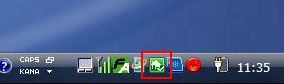
ホームコンピュータであるInspiron 15の右下アイコンから
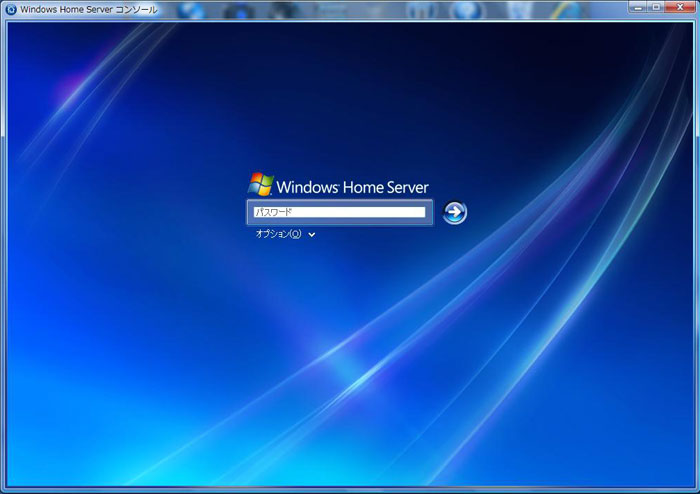
サーバへの接続パスワード画面が表示されます。
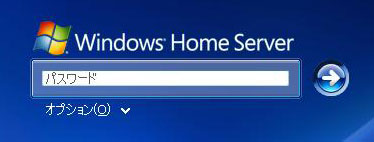
パスワードを入力する枠が表示されますので、
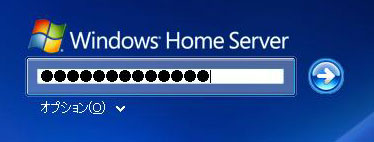
サーバの管理者権限パスワードを入力すると、

サーバ側に接続が開始され、
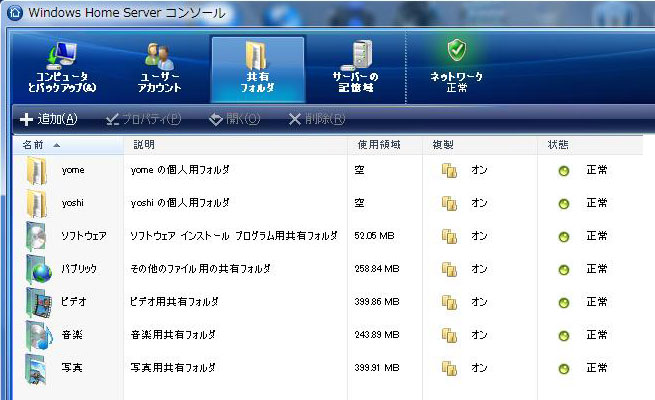
なんと、サーバ側での操作でご紹介したコンソール画面が、ホームサーバ側で見えるようになります。
ホームコンピュータ側で、サーバの操作を全て行うことができます。これが、サーバ側にモニタやキーボードを必要としない理由です。
ホームコンピュータ側でサーバの状況がわかる
ホームコンピュータ側で、サーバの状況がわかるようになっています。
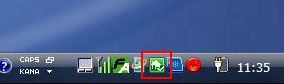
同じく、ホームコンピュータのタスクバーにあるコンソールアイコンを右クリックすると、
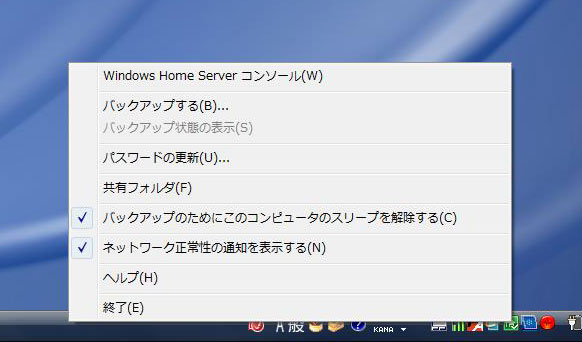
各種設定へのショートカットが表示されます。

サーバ側にウイルス対策ソフトがインストールされていなければ、セキュリティが保てていないことを教えてくれるなど、各種情報が表示されます。
次のページでは、ホームサーバ導入をおすすめしたいする「私の事例」をご紹介します。
DELL公式サイト 製品ページリンク

気軽に導入できるDELL低価格サーバPowerEdge T105
![]() DELLホームサーバ入門機種PowerEdge T105。
DELLホームサーバ入門機種PowerEdge T105。
これからは1家に1台ホームサーバの時代です。→T105 Windows Home Serverバンドルパッケージ(DELL公式ページ)
【導入事例 その5】 Webカメラで監視カメラ機能を有する<< >>【おすすめ事例 その1】 データを家族みんなで共有したい